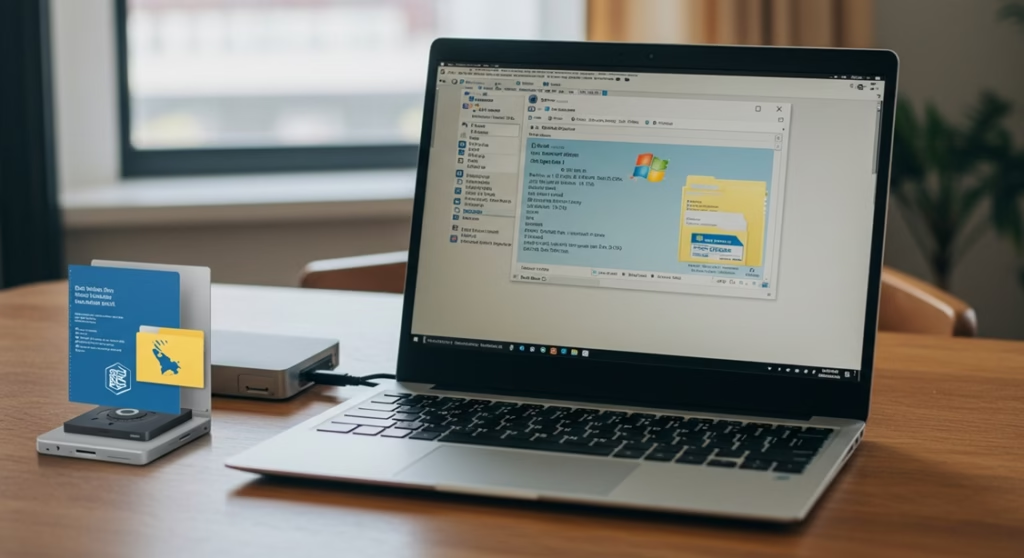“아, 진짜 노트북 왜 이렇게 느려졌지?”, “바이러스라도 먹었나?” 이런 생각, 다들 한 번쯤 해보셨죠? 그러다 보면 ‘에라 모르겠다, 한번 싹 밀어버리자!’ 하는 마음에 ‘노트북 초기화’나 ‘포맷’을 검색하게 되고요.
저도 그랬어요. 뭔가 컴퓨터가 버벅대고 이상한 광고 창이 뜨길래, 큰맘 먹고 주말에 포맷을 감행했죠. 결과요? 빨라지긴 했는데… 대학교 4년 치 과제랑 유럽여행 가서 찍은 사진 수천 장을 날려 먹을 뻔했습니다. 식은땀 흘리면서 데이터 복구 업체에 전화했던 거 생각하면 아직도 아찔하네요.
그래서 오늘은 친구한테 “야, 너 그러다 큰일 나!” 하고 알려주는 심정으로, 노트북 초기화할 때 절대 놓치면 안 되는 것들을 제 경험에 빗대어 이야기해 드릴게요. 이것만 순서대로 따라 하면 저처럼 피눈물 흘릴 일은 없을 거예요.
그래서 핵심만 요약하면? (3줄 요약)
- 백업: 바탕화면, 내 문서만 옮기면 끝이라고 생각하면 큰코다쳐요. 숨겨진 데이터가 훨씬 많습니다.
- 초기화: 굳이 USB로 복잡하게 설치할 필요 없어요. 윈도우 기본 기능(윈도우 10, 11) 쓰는 게 제일 편해요.
- 드라이버: 포맷 후 가장 귀찮은 드라이버 설치, 제조사 공식 프로그램 하나면 대부분 끝납니다.
1단계: 포맷 버튼 누르기 전, 목숨처럼 챙겨야 할 데이터
다들 “백업해야지”라고 생각은 하지만, 막상 해보면 뭘 해야 할지 막막하죠. 저도 그냥 ‘내 문서’랑 ‘바탕화면’에 있는 파일만 외장하드로 옮기고 “끝!”을 외쳤다가 큰코다쳤어요.
저 믿고 이것부터 챙기세요. 진짜로.
C드라이브(보통 윈도우가 설치된 드라이브)는 초기화하면 싹 날아간다고 생각해야 마음이 편해요. 아래 목록들은 제가 놓쳤다가 땅을 치고 후회했던 것들이에요.
- 공인인증서 (NPKI 폴더): 연말정산, 은행 업무에 필수죠. 보통
C:\Users\[사용자 이름]\AppData\LocalLow안에 숨어있어요. 경로가 복잡해 보이죠? 그냥 저 경로를 복사해서 파일 탐색기 주소창에 붙여넣으면 바로 이동해요.NPKI폴더 자체를 통째로 복사하세요. - 카카오톡 PC버전 대화 내용: 이것도 백업 안 하면 지난 대화 다 날아갑니다. 카톡 설정에 들어가서 ‘대화 백업’ 기능 꼭 이용하세요.
- 브라우저 즐겨찾기 및 비밀번호: 크롬, 엣지 등 브라우저는 계정 동기화 기능이 있어요. 초기화 전에 꼭 계정에 로그인해서 동기화 한번 눌러주세요. 안 그러면 수십 개 사이트 비밀번호를 다시 찾아 헤매야 해요.
- 자주 쓰는 프로그램 데이터: 게임 좋아하세요? 게임 세이브 파일은 보통 ‘내 문서’ 안의 ‘My Games’ 폴더나 AppData 폴더 안에 따로 저장돼요. 포토샵 설정이나 특정 프로그램 설정 파일도 마찬가지고요. 본인이 자주 쓰는 프로그램의 데이터 저장 위치는 한 번쯤 확인해보는 게 좋아요.
그래서 제 결론은 이겁니다. 그냥 외장하드에 ‘임시 백업’ 폴더를 하나 만들고, C드라이브의 C:\Users\[사용자 이름] 폴더 자체를 통째로 복사해두세요. 용량은 크지만, “어? 그거 어디 있었지?” 하고 나중에 우는 것보다 백배 낫습니다. 나중에 필요한 파일만 쏙쏙 골라 옮기고 지우면 되니까요.
2단계: 윈도우 초기화, ‘이것’만 누르면 끝입니다
백업이 끝났다면 이제 진짜 초기화를 할 차례예요. 요즘엔 정말 쉬워요.
윈도우 10/11 경로: 설정 (톱니바퀴 모양 아이콘) → 업데이트 및 보안 (윈도우 10) 또는 시스템 (윈도우 11) → 복구 → 이 PC 초기화
여기서 중요한 갈림길이 나와요.
- 내 파일 유지: 개인 파일은 남겨두고 설치된 프로그램과 설정만 지웁니다. 이걸로 해결 안 되는 경우가 더 많더라고요.
- 모든 항목 제거: 경험상, 가장 확실한 방법입니다. 이름 그대로 C드라이브를 완전히 깨끗하게 밀어버려요. 바이러스, 악성코드, 불필요한 파일까지 싹 지워지기 때문에 가장 속 시원하죠. 노트북을 중고로 팔 때도 반드시 이 옵션을 써야 하고요.
‘모든 항목 제거’를 선택하면 윈도우를 어디서 받아올 거냐고 묻는데, 인터넷만 연결되어 있다면 ‘클라우드 다운로드’가 최신 버전의 윈도우로 깔끔하게 설치돼서 조금 더 나아요.
마지막 관문: 드라이버 설치 (제일 귀찮지만 제일 쉬워요)
윈도우 설치가 끝나고 깨끗한 바탕화면을 마주하면 “와, 끝났다!” 싶죠? 아닙니다. 가장 귀찮은 단계가 남았어요. 바로 ‘드라이버’ 설치입니다. 드라이버는 노트북의 부품들(그래픽카드, 와이파이 등)이 제대로 일하게 해주는 필수 프로그램이에요.
아직도 3DP Chip 같은 걸로 고생한다면… 이제 그럴 필요 없어요.
노트북 제조사에서 제공하는 공식 프로그램을 쓰는 게 가장 안전하고 편합니다.
- ✅ 삼성 노트북:
Samsung Update(삼성 업데이트) - ✅ LG 노트북:
LG Update Center또는LG Smart Assistant - ✅ HP, Dell, Lenovo 등: 모두 비슷한 이름의 업데이트 지원 프로그램을 제공해요.
보통 윈도우 설치 후 인터넷만 연결하면 알아서 설치 안내가 뜨거나 시작 메뉴에 이미 있어요. 혹시 안 보이면, 그냥 네이버에 ‘삼성 노트북 드라이버’ 이렇게 검색해서 공식 홈페이지 들어가는 게 제일 빨라요. 이 프로그램 하나만 실행하면 자기가 알아서 필요한 드라이버를 싹 다 찾아주고 설치까지 해줍니다.
잠깐! 괴짜들을 위한 TMI (시간 없으면 넘어가세요!)
윈도우 초기화 기능 말고, 아예 USB로 ‘클린 설치’하는 방법도 있어요. 이건 제조사가 기본으로 깔아주는 프로그램들(솔직히 잘 안 쓰는 것들이 많죠? 이걸 ‘블로트웨어’라고도 불러요)까지 싹 다 지우고 정말 순수한 윈도우만 설치하는 방법이에요. 컴퓨터를 잘 아는 사람들이 선호하는 방식이지만, 일반 사용자라면 윈도우 내장 초기화 기능만으로도 충분하고, 오히려 드라이버 잡는 게 더 번거로울 수 있으니 굳이 도전할 필요는 없어요.
어때요, 이제 노트북 숨통 좀 트이나요?
노트북 초기화, 막상 해보면 별거 아니죠? 가장 중요한 건 시작하기 전 ‘꼼꼼한 백업’이고, 끝난 후에는 ‘제조사 프로그램으로 드라이버 설치’라는 것만 기억하면 됩니다.
처음이 어렵지, 한번 해보고 나면 컴퓨터가 느려질 때마다 써먹을 수 있는 최고의 비기가 될 거예요. 이제 답답한 노트북 때문에 스트레스받지 마시고, 오늘 제가 알려드린 방법으로 속 시원하게 밀어보세요!
초기화하면 C드라이브 말고 D드라이브 자료도 다 날아가나요?
아뇨, 보통은 윈도우가 설치된 드라이브(C:)만 날아가고 D드라이브는 그대로 있어요. 그래도 사람 일 모르는 거니까, D드라이브에 정말 중요한 게 있다면 외장하드에 한 번 더 백업해두는 게 마음 편하죠.
윈도우 정품 인증은 다시 해야 하나요?
다행히도 요즘 노트북은 대부분 메인보드에 윈도우 정품 정보가 저장된 채로 나와요. 그래서 초기화하고 인터넷만 연결되면 알아서 정품 인증이 딱 됩니다. 우리가 따로 신경 쓸 건 거의 없어요.
초기화하는 데 시간은 얼마나 걸려요?
노트북 사양이나 인터넷 속도에 따라 다른데, 보통 1시간에서 2시간 정도는 넉넉하게 잡는 게 좋아요. 중간에 몇 번 재부팅되기도 하니까, 노트북 전원 어댑터는 꼭 연결해두고 시간 여유 있을 때 시작하세요.